win11商店无法联网怎么办 win11自带的应用商店无法联网如何解决
更新时间:2023-12-13 10:51:52作者:huige
应用商店是win11系统中自带的一款工具,可以方便我们下载和安装各种软件,但是使用的时候也会遇到一些问题,比如就有不少win11系统用户就遇到了商店无法联网的情况,很多人遇到这样的问题都不知道要怎么办,为此,本文这就给大家介绍一下win11自带的应用商店无法联网的详细解决方法。
解决方法如下:
1、首先我们通过开始菜单的方法进入系统“设置”。

2、在设置面板中找到并进入“网络和internet”选项。
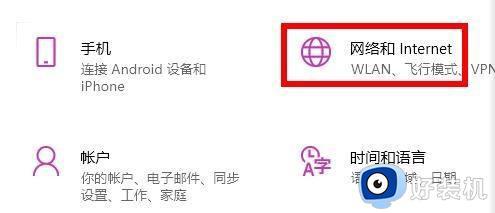
3、接着找到高级网络设置下方的“网络和共享中心”。
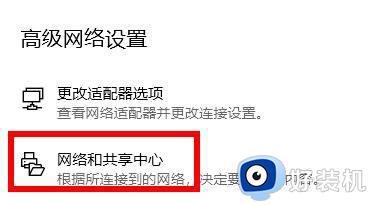
4、在其中打开“internet选项”设置。
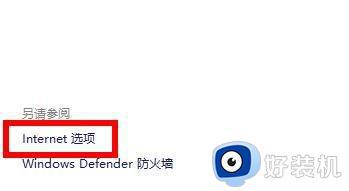
5、然后在“高级”选项卡下,勾选开启“使用TLS1.1”和“使用TLS1.2”并确定保存。
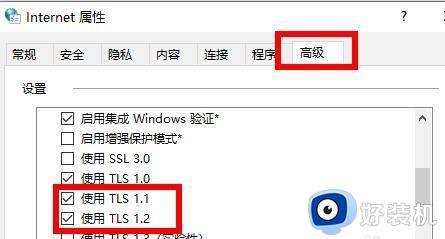
6、设置完成之后,我们就可以正常进入微软商店。然后在其中下载想要的应用程序了。
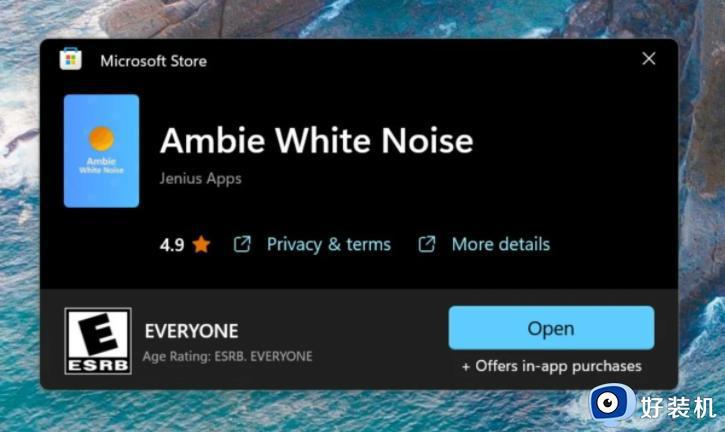
以上给大家介绍的就是win11商店无法联网的详细解决方法,有遇到一样情况的用户们可以参考上面的方法来进行解决吧。
win11商店无法联网怎么办 win11自带的应用商店无法联网如何解决相关教程
- win11应用商店无法联网怎么办 win11自带的应用商店不能联网修复方法
- win11微软商店自带小游戏无法联网的解决方法 win11微软商店中的游戏不能联网如何修复
- win11微软商店游戏无法联网的解决方法 win11微软商店连不了网怎么办
- win11应用商店问题无法打开怎么办 win11无法进入应用商店问题解决方法
- win11应用商店无法打开怎么办 win11打不开商店如何处理
- win11无法打开应用商店没反应解决方法
- windows11无法加载应用商店如何修复 win11无法加载应用商店怎么办
- Win11怎样切换应用商店网络 win11系统切换应用商店网络的步骤
- win11微软商店连不上网络怎么回事 win11微软商店连不上网络如何解决
- win11商店页面没法加载怎么办 win11商店无法加载页面处理方法
- win11家庭版右键怎么直接打开所有选项的方法 win11家庭版右键如何显示所有选项
- win11家庭版右键没有bitlocker怎么办 win11家庭版找不到bitlocker如何处理
- win11家庭版任务栏怎么透明 win11家庭版任务栏设置成透明的步骤
- win11家庭版无法访问u盘怎么回事 win11家庭版u盘拒绝访问怎么解决
- win11自动输入密码登录设置方法 win11怎样设置开机自动输入密登陆
- win11界面乱跳怎么办 win11界面跳屏如何处理
win11教程推荐
- 1 win11安装ie浏览器的方法 win11如何安装IE浏览器
- 2 win11截图怎么操作 win11截图的几种方法
- 3 win11桌面字体颜色怎么改 win11如何更换字体颜色
- 4 电脑怎么取消更新win11系统 电脑如何取消更新系统win11
- 5 win10鼠标光标不见了怎么找回 win10鼠标光标不见了的解决方法
- 6 win11找不到用户组怎么办 win11电脑里找不到用户和组处理方法
- 7 更新win11系统后进不了桌面怎么办 win11更新后进不去系统处理方法
- 8 win11桌面刷新不流畅解决方法 win11桌面刷新很卡怎么办
- 9 win11更改为管理员账户的步骤 win11怎么切换为管理员
- 10 win11桌面卡顿掉帧怎么办 win11桌面卡住不动解决方法
